De ce recepția rea \u200b\u200bWiFi la telefon. Cum se consolidează semnalul Wi-Fi pe dispozitivul dvs. Android
Cum să întăriți semnalul Wi-Fi și este posibil deloc? În zona de acoperire retea fara fir Factori cum ar fi tipul de router conectat utilizat de standardele Wi-Fi, cantitatea și puterea antenne instalate. În acest articol oferim sfaturi celor care doresc să îmbunătățească calitatea conexiunii fără fir.
Indiferent de dispozitivul pe care îl utilizați - mobil sau staționar, există 2 moduri de a rezolva o problemă cu un semnal rău: configurarea programelor sau cea mai recentă tehnică de primire / distribuție. Majoritatea sovieticilor sunt universale: acestea vor contribui la îmbunătățirea calității semnalului Wi-Fi atât pe telefon, cât și pe computer sau la televizor.
Schimbarea frecvențelor canalului Wi-Fi
Dacă apartamentul sau biroul dvs. se află în zona de accesibilitate a unui număr mare de rețele fără fir, atunci acest lucru nu poate afecta calitatea semnalului. Rețeaua Wi-Fi Se poate intersecta atunci când lucrați pe același canal. Ca rezultat, chiar și în zona de acoperire bună, calitatea semnalului poate fi foarte rea. Din acest motiv, dacă doriți să întăriți semnalul Wi-Fi, trebuie să selectați un canal radio pe router.
Puteți utiliza pentru a selecta un canal program special, De exemplu, insider. În program puteți afla ce canale ocupă rețelele wireless ale altor persoane în zona de disponibilitate. Alegem și ne amintim de canalul liber, acum trebuie să fie setat în setările routerului. De obicei, în meniu se numește: "Setări de mod wireless".
Îmbunătățirea routerului
Opțiunile disponibile depind de furnizor și de la setările echipamentului pe care l-ați instalat. Un număr de companii sunt mai arogante pentru clienții lor, iar instalarea propriei lor, și nu este preferabilă echipamente terțe părți. Adesea furnizorii oferă liste de dispozitive care susțin serviciile sale, merită, de asemenea, să se verifice cu ei. În cele din urmă, dacă aveți o anumită viteză în tarif, aceasta este preocuparea furnizorului - de a face totul pentru a vă oferi serviciul la nivelul stabilit.
Puteți cumpăra mai mult, ceea ce va costa câteva sute de dolari. Dar pentru ceea ce arată astfel de extreme, care se poate face cu un dispozitiv existent, verificați caracteristicile sale. Există, de asemenea, posibilitatea de a înlocui antena, deși multe modele care au apărut în ultimii ani au pur și simplu niciun conector suplimentar, astfel încât să puteți pune antena. Dar dacă modelul dvs. permite acest lucru, verificați documentația pentru router - poate fi necesar să obțineți semnalul sau redirecționați-l.

Pe unele routere, setările extinse vă permit să ajustați puterea unui semnal Wi-Fi. În secțiunea "Setări avansate", căutăm "modul de funcționare" sau "puterea de transmisie". Pentru a se referi la acest parametru, pot fi utilizate fie procentaje sau valori abstracte (ridicate, medii, scăzute). Vă recomandăm să setați valoarea maximă și să faceți clic pe butonul Salvare.
Tranziția la o frecvență de 5 gigahertzi
Majoritatea routerelor funcționează la o frecvență de 2,4 GHz, în această frecvență există doar 13 canale intersectate, dintre care doar 3 canale nu intersectează. În frecvența de 5 GHz, pe care lucrează cele mai moderne routere, există 19 canale și 7 dintre ele nu intersectează, înseamnă că veți avea mai multe oportunități de a vă conecta la canalul liber. Având în vedere că, în timp ce punctele Wi-Fi cu o frecvență de 5 GHz nu este un fenomen comun, atunci efectele punctelor vecinilor pe internetul dvs. nu vor fi practic.
Folosind standardul 802.11n
Din selectarea standardului wireless, semnalul Wi-Fi de putere și zona zonei de acoperire a routerului depind direct. Standardul wireless 802.11n are un avantaj față de alte standarde - o zonă de acoperire mărită datorită utilizării simultane a mai multor antene. Dacă nu ați rezolvat încă problema, cum să întăriți semnalul Wi-Fi, atunci asigurați-vă că încercați tranziția la standardul 802.11n. Rețineți că toate dispozitivele dvs. plug-in trebuie să accepte acest standard. În caz contrar, rețeaua fără fir va fi pur și simplu indisponibilă pentru aceste dispozitive.
Modificați locația modemului
Deoarece routerul emite un semnal în toate direcțiile, aș fi în mod ideal, dacă ar putea fi undeva în mijlocul apartamentului tău. Cu cât plasarea routerului la această opțiune, cu atât mai bine. Datorită acestui lucru, nu veți avea camere la distanță, toți vor fi la o distanță egală. Al doilea pas este de a ridica routerul pentru înălțimea maximă. Cel mai bine este să-l puneți pe raft sub tavanul.
![]()
Radionanul, telefoanele fără fir și cuptorul cu microunde pot afecta, de asemenea, semnalul.
Interferența pentru antena în dispozitivele mobile
Cazurile multiple pentru telefoane inteligente pot agrava un semnal Wi-Fi, mai ales dacă conținem un metal utilizat pentru a mări rezistența capacului. Pentru a afla dacă cazul dvs. este influențat asupra calității semnalului Wi-Fi, petreceți testul de viteză pe telefonul smartphone cu capace eliminate. Apoi, fiind în același loc, plasați din nou în cazul dispozitivului și, din nou, petreceți testul de mai sus. Dacă vedeți diferența în rezultatele testului când cazul este îmbrăcat pe telefonul smartphone, atunci ar trebui să găsiți un caz diferit.
Setarea modurilor de alimentare într-un laptop
Utilizatorii notebook-uri nu urmează întotdeauna modul în care modul acumulator este expus în prezent. Cu o încărcare redusă a bateriei, modul de economisire a energiei este aproape întotdeauna pornit, care, după conectarea computerului în rețea, utilizatorii uită schimbarea. În acest caz, lipsa hranei poate afecta negativ wi-Fi Work Adaptorul laptopului, care la rândul său, va afecta calitatea semnalului. Dacă întrebarea este modul de întărire a semnalului Wi-Fi pentru dvs. rămâne relevant, urmați modul de alimentare.
![]()
Instalarea amplificatoarelor de semnal
În cazul amplificatoarelor există două opțiuni. Prima este retansigurarea semnalului sursă la o distanță mai mare, cu o pierdere de viteză pe șosea. Al doilea este un dispozitiv cu fir care vă folosește casa rețeaua electrică Pentru a transfera informații de la router și la acesta. A doua metodă este mai preferabilă.
Pentru cei care preferă repetoare, orice decizie pentru orice sumă poate fi găsită chiar și în acces deschis Programe pentru routere vechi. După instalare, toate funcționalitățile sunt disponibile pentru dvs. și apoi trebuie descris mai sus, încercați să maximizați conflictele cu alte dispozitive.

În ceea ce privește conectarea la o rețea de pornire la domiciliu, sunt disponibile diverse opțiuni aici. De exemplu, puteți citi pe site-ul nostru. Unele dispozitive oferă comunicații prin cablu în camera selectată, unele creează puncte de acces Wi-Fi separate.
Pentru un scenariu regulat de utilizare, există suficientă repere, dar dacă sunteți interesat de strimirea video HD, cumpărați dispozitivele cu fir. Și în acest caz este mai bine să depășiți dispozitiv bun De la producătorul dovedit, deoarece un astfel de atașament cu o garanție va fi pe termen lung.
Potrivit statisticilor, mai mult de 80% dintre utilizatorii de Internet din Belarus sunt conectați la Internet conexiune fără fir. În același timp, mulți se confruntă cu o problemă atunci când viteza reală a internetului nu corespunde celor indicate planul tarifar.. În urma sfaturilor descrise mai sus, puteți îmbunătăți calitatea comunicării fără fir și puteți utiliza confortabil rețele Wi-Fi.
Dacă aveți un semnal instabil și slab Router Wi-Fi În rețeaua de domiciliu, ea vorbește mai degrabă despre o organizație wireless greșit decât restricția hardware sau defecțiunea dispozitivului de rețea. Desigur, putem duce la o conexiune wireless instabilă sau slabă, poate fi atât o defecțiune hardware, cât și o versiune instabilă. software. router. Dar cel mai adesea se observă un router de Wi-Fi instabil și slab, datorită comunicării fără fir organizate incorect în rețeaua de domiciliu.
Deci, care ar putea fi cauza unui router instabil și slab al semnalului Wi-Fi?
- Un loc instalații Wi-Fi router;
- Interferența de la alții dispozitive electronice;
- Standardele Wi-Fi nonconformitate ale dispozitivului de abonat și a routerului;
- Antene situate incorect pe un router Wi-Fi;
- Un număr mare de dispozitive de abonat conectate la un router Wi-Fi;
- Versiunea slabă a software-ului Router Wi-Fi.
Loc pentru a instala router-ul Wi-Fi
La plasarea unui router Wi-Fi, ar trebui să luați în considerare grosimea, poziția, numărul de pereți și plafoane, precum și alte obiecte similare prin care va trece semnalul fără fir. Deoarece tot ceea ce se află într-o rază de acțiune și se află pe calea semnalului Wi-Fi, poate reduce semnificativ domeniul de comunicare fără fir. Faptul este faptul că zona de acoperire a zonei Wi-Fi depinde în mare măsură nu numai de distanța, ci și din materiale din care desenele și obiectele (pereții, mobilierul ...) sunt în rețeaua fără fir, precum și de la Nivelul zgomotului de frecvență radio în casă, apartament sau birou.
De regulă, este plasarea centrală și sublimă a routerului, face posibilă utilizarea diferite dispozitive (Antene, repetoare ...) armătură Wi-Fi către fiecare client fără fir pentru a oferi un acces la internet stabil și fiabil. Desigur, dacă zona biroului dvs. sau a casei este mare, atunci fără astfel de dispozitive de îmbunătățire ca un repetor (repiter), nu puteți face.
Amintiți-vă că, pentru un semnal Wi-Fi eficient, routerul trebuie instalat în centru și într-un loc exaltat în care cele mai puțin obstacole și bariere pentru a crea o comunicare fără fir puternică și durabilă între sursă (router) și clienți (computere, tablete, celulare etc.) Rețeaua de domiciliu.
Trebuie spus că desenele și obiectele care se găsesc pe căile Wi-Fi ale semnalului în funcție de materialul din care sunt fabricate, în diferite moduri afectează raza rețelei fără fir. Aceasta este, structurile metalice (ușile, partițiile ...) din aluminiu sau fier sunt susceptibile de a influența raza de comunicare fără fir în casă.
De asemenea, pentru un nivel bun de comunicare fără fir, este necesar să se evite trecerea semnalului Wi-Fi prin materiale și obiecte ca oțel, sticlă, apă (acvariu), dulapuri, oglinzi, precum și pereți de cărămidă, beton și izolație. Este recomandabil să aveți puncte de acces, routere wireless, clienți (laptop, comprimat ...) în așa fel încât semnalul Wi-Fi să depășească barierele enumerate mai sus, iar barierele sunt liber prin ușile deschise, pereți uscați și așa mai departe.
Interferența de la alte dispozitive electronice
În plus față de obstacolele fizice pentru semnalul Wi-Fi, există și surse de interferență fără fir. Acestea pot include un cuptor cu microunde, o radiotelefon care operează la o frecvență de 2,4 GHz (baza distribuie semnalul chiar și atunci când telefonul nu este utilizat), routerul wireless al vecinilor dvs., dispozitive Bluetooth, radionunk wireless și altele dispozitive fără fir care funcționează la o frecvență de 2,4 GHz. De asemenea, routerul Wi-Fi trebuie păstrat în continuare (cel puțin 1-2 metri) de dispozitivele electrice și dispozitivele electronice, care sunt sursa de zgomot de frecvență radio.
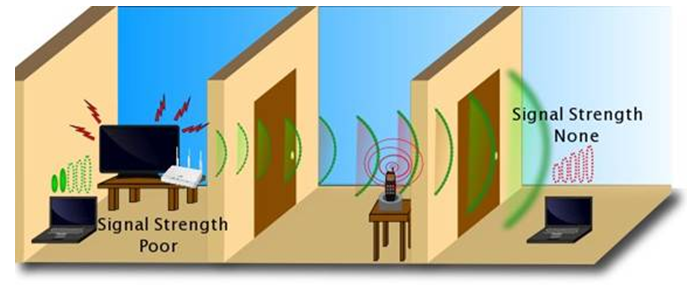
Pentru a evita influența negativă a semnalelor radio străine (de exemplu, routerul vecinilor), creând un zgomot de fundal într-o rețea Wi-Fi Wi-Fi fără fir, pe care trebuie să o depășiți suficient de pur și simplu selectați / modificați canalul (intervalul de frecvență), unde numărul de interferență este. Pentru a determina canalul cu cea mai mică sarcină și interferențe minime, puteți utiliza bine program gratuit Pentru a diagnostica rețelele Wi-Fi InSsider sau Wi-FiA. nalyzer. După ce ați determinat canalul mai puțin încărcat pentru rețeaua dvs. wireless, trebuie să mergeți la panoul administrativ al routerului și să îl schimbați.
Trebuie amintit că unele dispozitive nu acceptă operația pe canal peste 11 și nu pot vedea punctul de acces și mod auto Nu se definește întotdeauna cel mai potrivit canal. După cum înțelegeți, este logic să alegeți un canal care este în intervalul de la 1 la 11, dar dacă sunteți sigur că toate dispozitivele (tabletă, laptop ...) Wi-Fi care participă la rețeaua wireless Wi-Fi Suport Canalul selectat deasupra celui de-al 11-lea, apoi în acest caz puteți utiliza orice canal adecvat.
Nerespectarea standardelor Wi-Fi ale dispozitivului de abonat și a routerului
Trebuie să vizualizeze specificații dispozitive (de obicei scrise pe cutie sau în instrucțiuni) care sunt conectate la router. Dacă aveți un dispozitiv cu diferite standarde (de exemplu, IEEE 802.11N este instalat pe laptop (150 Mbps) pe laptop și cel mai rău standard Wi-Fi IEEE 802.11g este utilizat pe tabletă, care oferă de transfer 54 Mbps), apoi routerul va selecta viteza de lucru în funcție de dispozitivul mai lent conectat la acesta.
Antene incorecte pe routerul Wi-Fi
Indiferent cât de tritent sună, dar un semnal de router slab poate fi chiar datorită antenelor incorect direcționate. Acum voi explica despre ce vorbesc. Faptul este că antenele emite semnale Wi-Fi cu o formă de un astfel de cerc, care sunt poziționate în spațiu în raport cu antena perpendicular. Imaginea de mai jos prezintă aranjamentul recomandat al antenei potrivite pentru apartamente, case și birouri tipice. În funcție de caracteristicile și planificarea camerei / clădirii, puteți încerca să rotiți antena (diluată) pentru a obține o acoperire fără fir bun în întreaga zonă Wi-Fi.
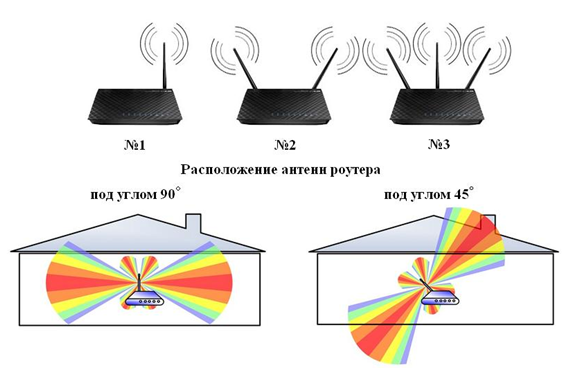
După cum puteți vedea pentru un router Wi-Fi la numărul unu pentru a acoperi o zonă mare a zonei, este mai bine să poziționați antena vertical decât la un unghi de 45 de grade. Deoarece antena înclinată a semnalului va fi direcționată spre podea și acoperiș. Și pentru routerele la numărul doi și trei (antena medie este verticală) o mai bună decizie Se trezește antena la un unghi de 45 de grade pentru a acoperi cât mai mult posibil zona în diferite direcții de legătură wireless Wi-Fi.
Un număr mare de dispozitive de abonat conectate la routerul Wi-Fi
Caracteristica Wi-Fi este astfel încât semnalul să partajeze în mod egal conectat la rețeaua fără fir și, ca rezultat, toată viteza conexiunii la Internet scade.
Versiunea slabă a software-ului Wi-Fi Roreaher
Conectarea slabă a Wi-Fi poate fi cauzată de depășirea brută (nu este rafinată de producător), versiune de software Curve (entuziaști reciclați) pe router. Pentru a remedia, trebuie să actualizați. De regulă, dacă firmware-ul nu a fost finalizat sau este învechit, atunci producătorii acestui router de model Wi-Fi erorile corecte și pe site-ul oficial stau la noua versiune pentru descărcare în acces gratuit.
Înainte de a actualiza firmware-ul trebuieresetați setările routerului (De obicei, acesta este butonul "Resetare"), deconectați toate cablurile de comutare (patch-uri) pe lângă computerul din care va fi efectuată actualizarea, furnizați un computer și un router prin sursa de alimentare neîntreruptibilă (UPS) și, de asemenea, asigurați-vă că acest lucru Firmware-ul descărcat de pe site-ul oficial este compatibil modelul routerului.
Nu neglija aceste reguli simple, deoarece vor scăpa de dvs. de la campanie din centrul de service..
Creșteți zona de acoperire a rețelei Wi-Fi utilizând fonduri suplimentare
Dacă aveți o zonă mare la domiciliu sau în birou, pe care trebuie să o furnizați o rețea fără fir stabilă și încrezătoare, puteți încerca să îmbunătățiți semnalul și să extindeți zona Wi-Fi. Dacă designul routerului permite, puteți încerca să înlocuiți antena la mai puternic (5 dbi, 8 dbi ...) sau să îmbunătățiți / extindeți un semnal existent utilizând dispozitive speciale.

De exemplu, între sursă și receptor, puteți instala repetor Wi-Fi (repetor), care poate elimina pierderea semnalului și a furniza calitate bună Comunicarea rețelei fără fir. Da, conexiune fără fir Wi-Fi a intrat ferm viețile noastre, iar acestea nu sunt recomandări viclene, sper să vă ajut să creați de înaltă calitate și stabilă rețeaua de domiciliu. Nu uitați să instalați, de asemenea, o parolă în setările routerului Wi-Fi, astfel încât traficul dvs. să nu utilizeze vecini.
Internetul wireless este un mare beneficiu al civilizației. Că nu este întotdeauna că bine plăcerea lui calitate superioară. Inginerii care lucrează în furnizorii de servicii, pentru experiența lor de lucru cunosc multe motive pentru defalcări și defecțiuni. Ce fenomene comune interferează cu comunicarea de înaltă calitate și de ce capturile rele WI Fi?
În general, opțiunea perfectă este achiziționarea unui extern adaptor WiFi., mai bine cu antena, ca și în imagine ( iată un link unde puteți cumpăra doar 3 $ )
Acest lucru va rezolva imediat o mulțime de probleme, deoarece o mulțime de putere depinde de puterea receptorului. Ei bine, în timp ce nu ați cumpărat acest lucru (dar voi sfătui), putem face față problemei noastre cu alte metode. De ce ar putea exista probleme?
Ce se întâmplă dacă e prost captează WAI FI?
Enumerate, poate nu toate problemele Dacă ați întâlnit pe alții, apoi scrieți despre ei în comentarii, să încercăm să-i dau seama ...
1. Instalarea incorectă a routerului.
Pentru ca valurile să fie bine distribuite în întregul apartament sau la domiciliu, aceștia ar putea ajunge la fiecare dispozitiv, routerul nu trebuie să stea în cutie sau să fie împrejmuit cu un set de pereți, suprapuneri metalice.
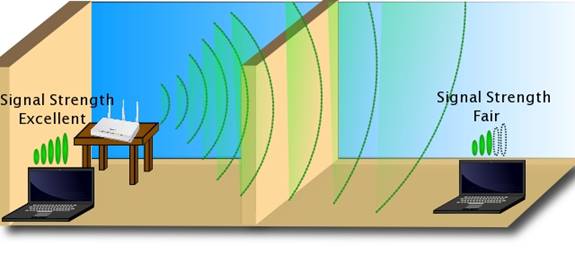
În particular, este nedorit să se instaleze dispozitivul în care un grup mare de țevi, lângă un alt echipament electronic (contoare de energie electrică, telecomunicații de telecomunicații și așa mai departe).
2. Interferența de la vecini.
Pornirea laptopului dvs. puteți vedea numărul incredibil de rețele fără fir situate în apropiere. Uneori sunt configurate cu aproximativ un nivel de transmisie a semnalului. Din acest motiv, nu există nicio interferență. Este posibil să se corecteze acest caz fără a scăpa de vecinii urâți.
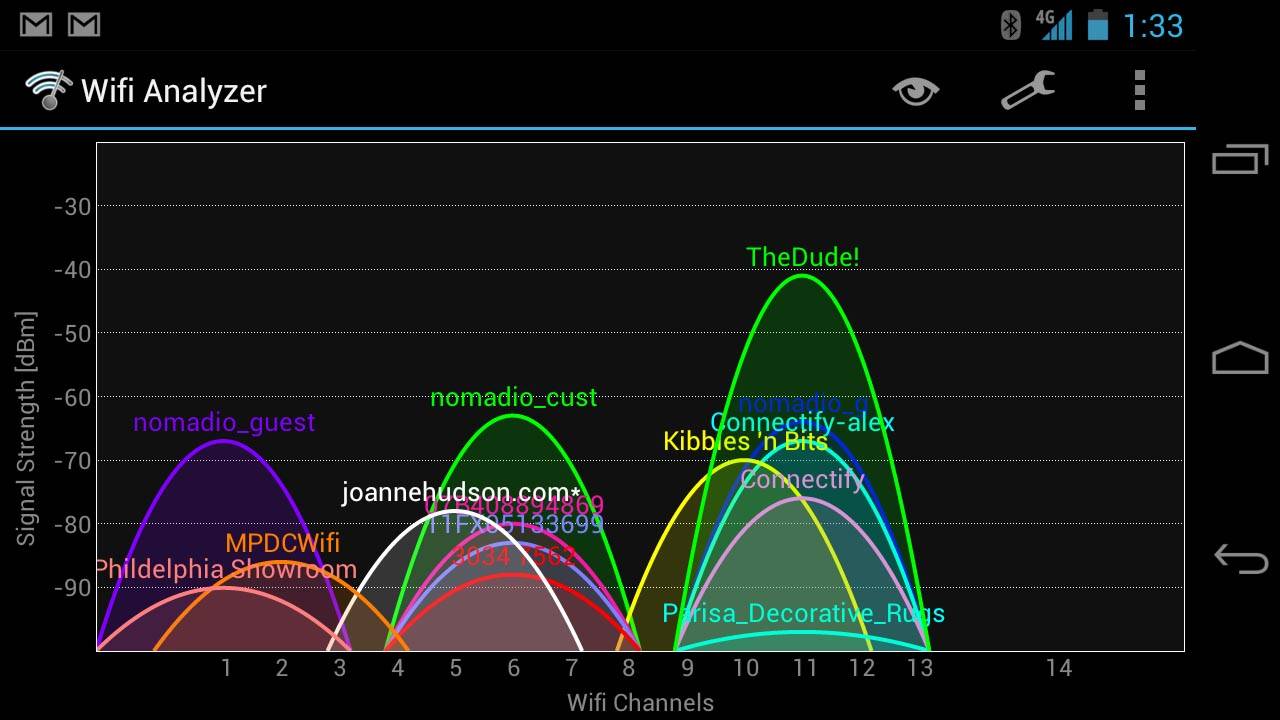
Este suficient să invitați inginerul de la furnizorul său, care reinstalează același modem cu routerul. În același timp, setarea WiFi a routerului durează câteva minute și dacă problema a fost tocmai în conexiunile de internet învecinate, rezultatul va fi vizibil imediat.
3. Defalcări pe calculator.
Adesea, într-o legătură rea cu modemul de Internet sau pur și simplu în absența sa, computerul în sine sau alt dispozitiv portabil este de vină.
De exemplu, laptopurile moderne încetează adesea să primească semnale de la router, deoarece dispozitivele care sunt responsabile pentru acest lucru nu sunt departe de monitor, ruperea rapidă eșuează cu o funcționare constantă a laptopului.
Componentele unei tablete sau a unui telefon responsabil pentru primirea accesului la Internet într-o rețea fără fir, prea fragilă. (Cum să alegi tableta, am scris.)
4. Modem de calitate slabă.
Dacă vorbim despre factori suplimentari care interferează cu munca bună a routerului (desigur, intrare incorectă Datele de înregistrare și conexiunea la rețea nu sunt luate în considerare), se poate observa că nu toți producătorii au grijă de calitatea modemurilor. Uneori, routerele au antene slabe.
Acest lucru este valabil mai ales pentru versiunile compacte. Dulapurile mici nu sunt adesea concepute pentru o muncă activă permanentă, precum și pentru transmiterea semnalului pentru o distanță lungă. Acesta este principalul lor dezavantaj, deși atunci când este folosit într-un apartament mic standard, nu este atât de vizibil.
Cu privire la modul de configurare a Internetului pe modemul DSL, am scris.
Desigur, nu este lista plinaDe asemenea, sunt posibile alte motive, dar acestea sunt cele mai frecvente. Dacă scrieți despre problema dvs. în comentariile, voi încerca să vă ajut :)
Publicat 20 ianuarie 2014 17:38 © Just Linux | Totul despre Linux, Android și Windows.Dacă observați că Wi-Fiul dvs. consumă mult mai multă energie decât de obicei, sau conexiunea este prezentă, dar internetul nu funcționează foarte repede, atunci poate că problema este într-o conexiune Wi-Fică proastă. Problemele Wi-Fi pot apărea oriunde din clădiri cu pereți groși la o gamă de rază de acțiune sau doar un semnal Wi-Fi rău. Iată ghidul nostru pentru a consolida semnalul Wi-Fi pe telefonul smartphone Android.
Articole de conținut
Schimbați frecvența Wi-Fi cu 5 GHz
Cele mai multe dispozitive Android pot lucra la o frecvență de 5 GHz, precum și pe vechea versiune - 2,4 GHz. Ce înseamnă? Pe mai mult. frecvențe înalte, cum ar fi 5 GHz, există mult mai liber spațiu în spectru. La o frecvență de 5 GHz, există 23 de canale de câte 20 MHz fiecare, ceea ce este mult mai mare de 14 canale care există pentru 2,4 GHz. Deoarece canalele nu se suprapun, probabil că veți putea obține cel mai bun semnal Wi-Fi.
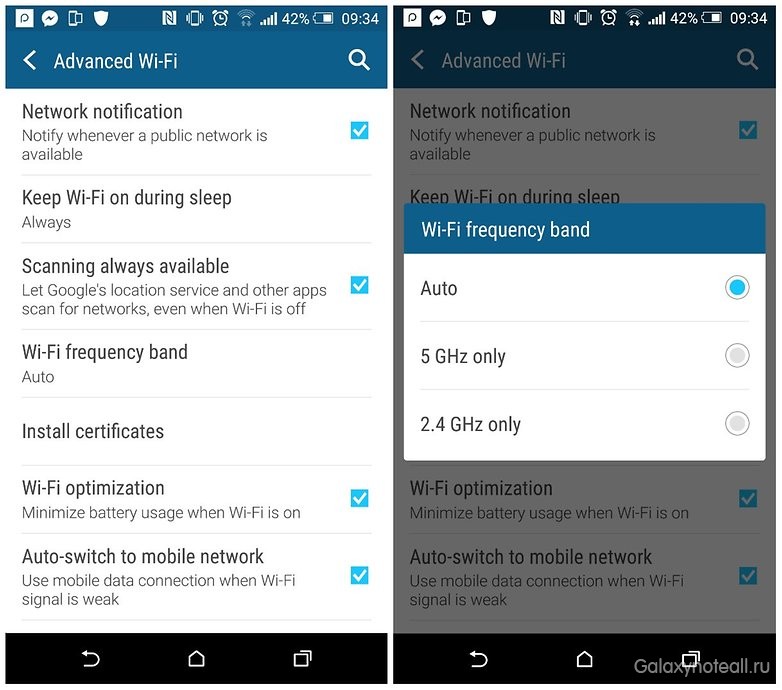
Dacă routerul funcționează în banda de 5 GHz (ca cele mai noi routere), apoi comutați telefonul la aceeași frecvență, mergeți la Setări\u003e Wi-Fi\u003e Advanced\u003e Wi-Fi frecvență și apăsați AUTO. Astfel, telefonul dvs. va funcționa la o frecvență de 5 GHz, când este posibil.
Urmăriți cu precizie semnalul Wi-Fi
Ați fost vreodată la situația când trebuie să vă plimbați în jurul clădirii în căutarea unui semnal ideal, dar în cele din urmă înțelese că aceste semnale Wi-Fi nu sunt suficient de bune? Pentru a prinde cu adevărat cel mai bun semnal Wi-Fi din zona dvs., descărcați Boosterul de semnal Wi-Fi, apăsați manualul de creștere și urmați linia roșie în timp ce sunteți în căutarea sa.
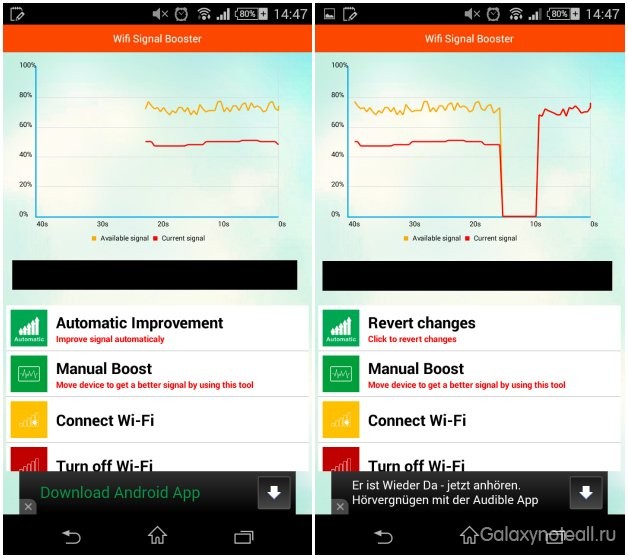
Cu cât linia roșie (semnalul curent) se apropie de linia galbenă (semnal disponibil), cu atât mai bine. Apăsați Îmbunătățirea automată pentru a obține un câștig rapid, dar puternic al semnalului Wi-Fi.
Spuneți telefonului dvs. pentru a evita conexiunile rele
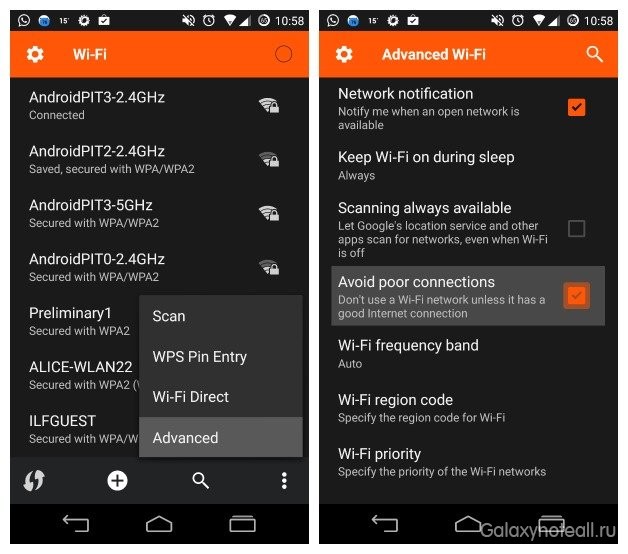
În meniu setări Android. Există o opțiune bună care face ca telefonul dvs. să evite conexiunile Wi-Fi rău. Aceasta înseamnă că, în timpul scanării rețelelor disponibile, nu va încerca să se conecteze la cei a căror semnal slab. Acest lucru vă va permite să economisiți o mulțime de nervi și să evitați dezamăgirea. Doar du-te la Setări\u003e Wi-Fi și apăsați butonul MENU cu trei puncte și apoi în plus. Aici veți vedea caseta de selectare cu care puteți evita conexiunile rele.
Actualizați-vă radioul sau software-ul
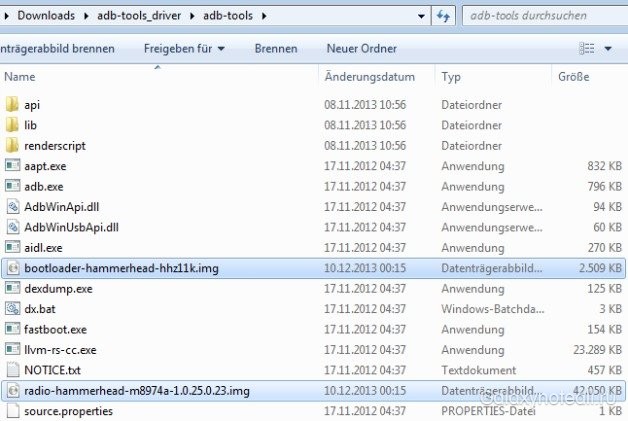
Dacă primiți actualizări prin intermediul aerului (OTA) de la operator sau producător, probabil că nu vă aplică. Dar dacă aveți un ROM personalizat, poate uneori să actualizeze manual radioul de pe Android. De exemplu, vă vom spune cum să actualizați descărcatorul și radioul la Nexus 5. Pentru a asigura o performanță mai bună, trebuie, de asemenea, să vă asigurați că ați instalat ultima versiune Android. Pentru a verifica acest lucru, accesați Setări\u003e Despre dispozitiv\u003e Actualizare.
Asigurați-vă că carcasa dvs. nu blochează semnalul
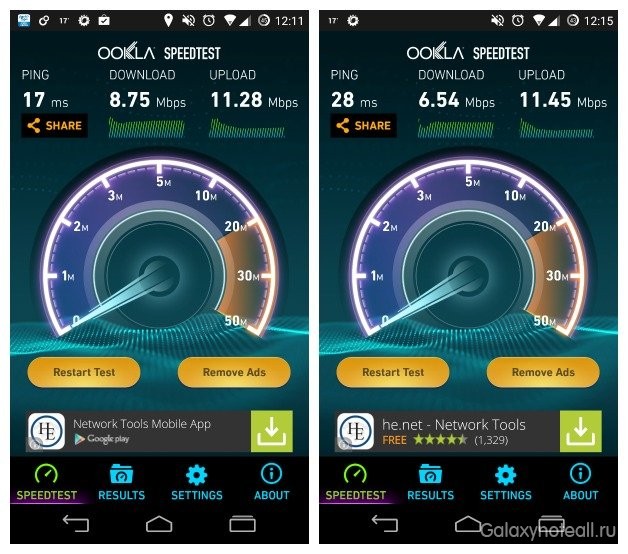
Multe telefonul acoperă într-adevăr, un semnal Wi-Fi mai rău, mai ales dacă conțin un metal care este adesea folosit pentru o protecție suplimentară. Pentru a afla dacă cazul dvs. este influențat de semnalul Wi-Fi, efectuați o verificare a vitezei Okla eliminând carcasa și apoi, în același loc, puneți-o din nou pe telefon și faceți din nou testul. Dacă vedeți diferența atunci când utilizați o acoperire, atunci este posibil să doriți să-i găsiți o alternativă.
Aflați ce punct de acces la Wi-Fi este cel mai bun
O modalitate de a face acest lucru este de a utiliza aplicația analizorului Wi-Fi, în care există trei funcții utile. În primul rând, găsește cel mai bun canal utilizat pentru rețeaua dvs. specifică. Fără a intra în detalii, vă permite să optimizați rețeaua, ceea ce înseamnă că nu trebuie să înțelegeți tehnica de a face acest lucru.
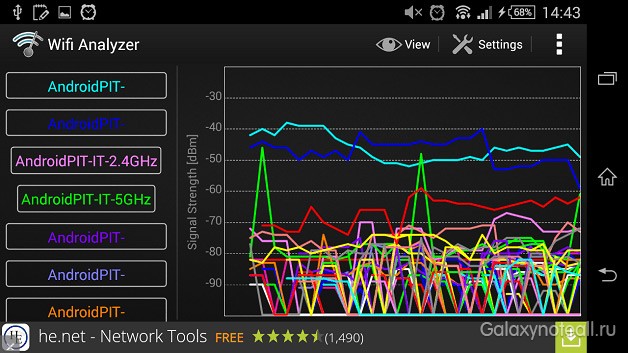
În al doilea rând, estimează că rețeaua din zona dvs. are cea mai stabilă conexiune și care nu este acolo, la care telefonul dvs. este conectat în mod implicit. În cele din urmă, oferă acces ușor la informațiile de rețea, cum ar fi adresa IP a gateway-ului de rețea, DNS etc. Acest lucru este opțional, dar util pentru utilizatorii experimentați.
Plasați routerul într-un loc optim
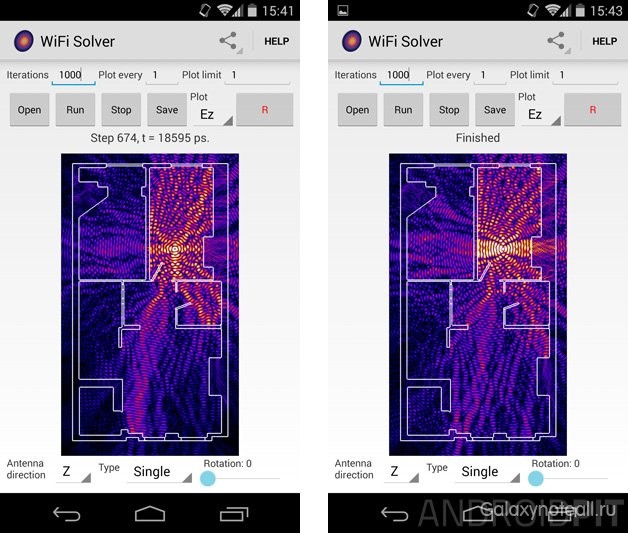
O altă modalitate simplă de a îmbunătăți în mod semnificativ conexiunea Wi-Fi la domiciliu este de a optimiza locația routerului. Adesea este în imediata apropiere a telefonului sau a ieșirii prin cablu, dar este rar cel mai bun loc pentru conexiunea dvs. Dacă îl puteți mișca, aruncați o privire la aplicația FDTD Solver, care vă va permite să vedeți imediat ce semnal face routerul.
MacGyver un radio DIY
Toate opțiunile de mai sus nu funcționează? Este timpul pentru funcția vechii școli. Dacă aveți cu adevărat nevoie de cel mai bun semnal Wi-Fi, atunci puteți face propria antenă parabolică mică pentru ao "prinde" mai bine. De fapt, aceasta este o versiune mică a unei antene mari radio sau prin satelit. Puteți utiliza un castron metalic sau un borcan cu crawled dintr-o garnitură pentru a face un receptor. Poate că acest lucru nu este cel mai practic lucru de făcut de fiecare dată când semnalul slăbește, dar este distractiv.

Am pierdut câteva căi? Și ce faceți pentru a consolida semnalul Wi-Fi?
Când iPhone 4 Capturi rău Wi-Fi este o situație destul de comună. Din fericire, proprietarii de modele telefoane noi de la EPPL - iPhone 6, 5 și alții trebuie să se ocupe de această problemă mult mai rar, dar uneori apar uneori.
Utilizatorii experimentați știu că în iPhone 4, 5 Wi-Fi funcționează prost suficient. Dar, totuși, accesul la Internet pe care doriți să îl aveți pe toți și întotdeauna, așa că trebuie să știți cum să remediați problemele cu conexiune fără fir La Internet pe Wi Fi pe iPhone 4, pe iPhone 5, iPhone 6 și alte dispozitive din eppl. Acest lucru va fi discutat în acest aviz, dar mai ales despre rezolvarea problemelor cu Wi-Fi pe cele patru, pentru că Pe acest dispozitiv se întâmplă mai des decât altele.
Prima problemă: conexiune lipsă
Acesta este cel mai frecvent motiv pentru problema atunci când telefonul smartphone nu dorește să se conecteze la rețea pe o conexiune fără fir. Și uneori nu numai cele patru, și, de exemplu, iPhone 6 nu dorește să se întâmple și să prindă semnalul de rețea. Dacă apare o astfel de problemă, trebuie mai întâi să încercați să vă conectați la rețeaua unui alt dispozitiv și dacă totul merge bine pe un dispozitiv nou, înseamnă că nu este în rețea, ci în gadgetul utilizatorului.
Pentru a depăși dificultatea conectării în acest caz, aveți nevoie de:
1 Pentru a reporni iPhone 4, iPhone 6 sau alt dispozitiv al dispozitivului de la EPL. Care a apărut o problemă. 2 Introduceți parola și verificați-o corect. Uneori, utilizatorul prin neatenție intră în parola greșită, iar apoi când introduceți parola corectă, situația este permisă în siguranță deja în acest pas. 3 Apăsați butonul "Uitați de rețea" și după ce ați conectat-o \u200b\u200bdin nou. 4 Verificați firmware-ul pentru actualizări ( sistem de operare Pe iPhone trebuie să fie instalat ultima versiune). 5 Resetați absolut toate setările telefonului.Dacă, după executarea tuturor pașilor de mai sus, totul rămâne în continuare și pictograma Wi Fi de pe dispozitiv nu arată activitatea rețelei, înseamnă că problema este mai profundă și se află în interiorul dispozitivului. Într-o astfel de situație, este probabil ca utilizatorul să nu poată evita excursia la atelierul de service.
Dacă routerul este "de vină"
Dacă decizia propusă mai sus nu ajută, merită să încercați să rezolvăm problema cu conexiunea la Internet asociată cu defecțiunea dispozitivului, independent.
Pentru aceasta, ca înainte, trebuie să faceți mai mulți pași necomplicați, și anume:
1 Efectuați o repornire a dispozitivului "Apple". 2 Resetați setările routerului. Dar aici trebuie să înțelegeți puțin în setări, apoi să le instalați din nou. Dacă utilizatorul nu înțelege deloc acest lucru, este mai bine să nu faceți nimic, ci să vă întoarceți imediat la un specialist. 3 Du-te la parametri și schimbați regiunea în America. În cazul în care se află acest parametru - depinde de producătorul routerului, astfel încât fiecare utilizator va trebui să-l caute. 4 Schimbați setările de criptare cu WPA2 / WPA pe WEP. Interesant, cel de-al doilea protocol numit la care trebuie să mergeți este mai în vârstă, dar, potrivit multor utilizatori, ajută la reluarea conexiunii pe Wi Fi.
Când iPhone Bad captează Wi-Fi
Uneori se întâmplă că semnalul este capturat de dispozitiv, dar este slab sau intermitent.
Motivele pentru calitatea slabă a semnalului pot fi ținute în următoarele momente:
1 În interiorul dispozitivului a pătruns umiditatea și a existat deteriorarea oricăror detalii. 2 Cu puțin timp înainte de începerea problemei a fost reparată de dispozitiv pentru o altă ocazie, în cursul căruia stăpânul ar putea deteriora în mod neatenționat modulul fragil (se întâmplă adesea cu patru și patru). 3 căsătoria în producție. Da, uneori, dar foarte rar, se întâmplă chiar și cu smartphone-urile din EPL.Indiferent de cauză, atunci când este deteriorat unul dintre elementele umplerii dispozitivului "Apple", este puțin probabil ca utilizatorul să poată face orice. La urma urmei, după cum știți, este imposibil să luați ceva pentru a îmbunătăți semnalul pe astfel de gadgeturi. Dar ar trebui să acordați atenție acestor momente ca:
4 Integritate antenă. Dacă routerul are acest element, trebuie să o examinați cu atenție, poate că există daune? 5 Puteți încerca să efectuați procedura de resetare a setărilor și apoi să completați recuperarea sistemului. 6 Încercați cele două metode de mai sus de eliminare a problemei cu comunicarea din nou.În concluzie, observăm că problemele cu dispozitive iOS sunt extrem de rare, în special în noile modele - de la primele cinci și peste. De obicei, această dificultate apare de la proprietari puțin depășiți patru. Dar, la urma urmei, dacă a apărut problema conectării dispozitivului la rețeaua fără fir și metodele recomandate în articol nu au ajutat, trebuie să contactați centrul de service. Repararea modulului WAI FI, de regulă, costă ieftin.
